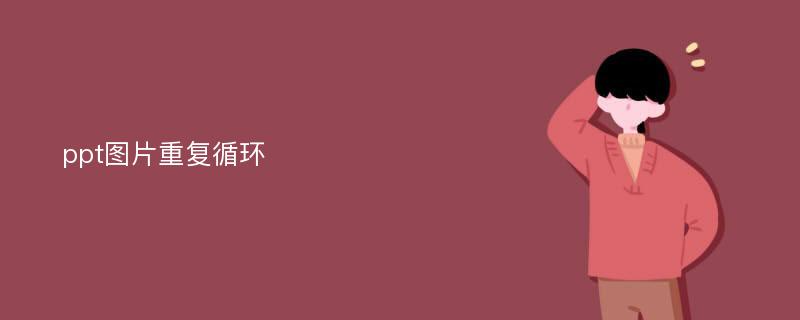ppt图片重复循环
2023-01-08阅读(434)
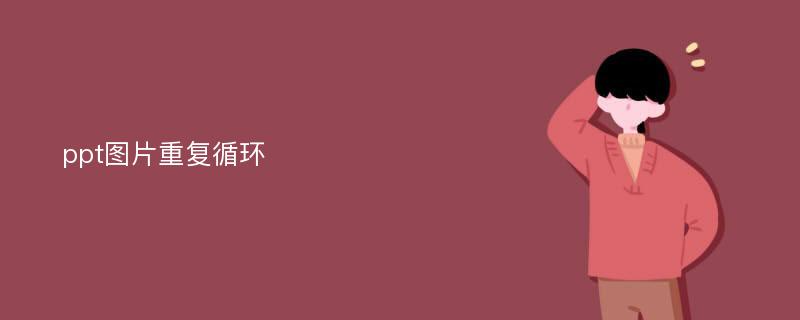
问:PPT图片怎么设置一直循环播放
- 答:在上课前,在使用PPT中,我们想让图片永不停止的播放,这样我们可以抓住正式播放PPT前的时间空隙进行一些宣传。如产品宣传,如人物介绍等。在此,接下来我给大家介绍让PPT图片永不停止循环播放的方法。希望对大家有用。
PPT图片一直循环播放的方法
打开PowerPoint软件
插入第一张图片,拖动图片编辑点把图片铺满编辑区。需要文字的也可以输入。如图:
用第二步的方法,插入第二张、第三张图片,如下:
设置每张幻灯片的切换方式:
1、幻灯片放映
2、幻灯片切换
在弹出的右侧幻灯片切换方式里选择:
1、向左插入
2、速度,选择“慢速”
3、换片方式:去掉点击鼠标时的勾选,选择每个多长时间。此处设置为5秒;
对三张幻灯片都按照4、5两步设置。
设置幻灯片的放映方式:点击“幻灯片放映方式”
在弹出的对话框里设置:
1、放映选项:勾选循环放映,按ESC键退出;
2、换片方式:选择“如果存在排练时间,则使用它”
3、确定
一切ok了!赶快去试试!
问:怎么使PPT中一张幻灯片中的多张图片循环播放?
- 答:操作如下:
1、选择“幻灯片放映”标签,选择“设置幻灯片放映”
2、在放映选项,将“循环放映,按ESC键终止”打勾
3、如果是要其中的某几页循环,可以选择放映范围
4、设置完点确定即可,放映的时候就会循环放映了
问:如何在ppt得一页中插入多张图片,然后循环播放
- 答:1、先打开PPT演示文稿,然后点击文稿工具栏上面的插入选项。
2、然后选择图片,在电脑里面将需要插入的照片插入到PPT里面。
3、这样就可以看到已经将多张图片插入到PPT中。
4、然后点击图片,进入到图片设置页面。
5、在工具栏里面找到动画选项,并点击此选项。
6、点击了之后,依次为几张照片添加动画效果。
7、添加了动作效果之后,持续时间里面设置需要的一个时间段即可,这样就可以循环播放了。